نحوه اتصال تلویزیون به کامپیوتر
در عصر دیجیتال، اتصال تلویزیون به رایانه برای بسیاری از کاربران، چه برای صفحه نمایش اداری، چه برای سینمای خانگی و چه سرگرمی های بازی، به یک نیاز تبدیل شده است. این مقاله روشهای مختلف اتصال را به طور مفصل به همراه موضوعات و مطالب داغ اخیر معرفی میکند تا به شما کمک کند تا به سرعت تلویزیون خود را به رایانه خود متصل کنید.
1. موضوعات داغ اخیر (10 روز گذشته)

| موضوعات داغ | شاخص گرما | محتوای بحث اصلی |
|---|---|---|
| رواج فناوری HDMI 2.1 | ★★★★★ | پهنای باند بالا و پشتیبانی از نرخ رفرش بالا مورد توجه گیمرها قرار گرفته است |
| فناوری نمایش صفحه نمایش بی سیم | ★★★★☆ | بحث سازگاری پروتکل های بی سیم مانند Miracast و AirPlay |
| تجهیزات نمایشگر 4K/8K | ★★★☆☆ | مشکل تطبیق وضوح هنگام اتصال تلویزیون به رایانه |
| دفتر مشترک چند صفحه ای | ★★★☆☆ | چگونه صفحه نمایش رایانه خود را با تلویزیون گسترش دهید تا کارایی کار را بهبود بخشد |
2. روش اتصال بین تلویزیون و کامپیوتر
1. اتصال HDMI (متداول ترین مورد استفاده)
| مراحل | توضیحات |
|---|---|
| 1. کابل HDMI را آماده کنید | مطمئن شوید که کامپیوتر و تلویزیون هر دو دارای رابط HDMI هستند |
| 2. دستگاه را وصل کنید | دو سر کابل HDMI را به کامپیوتر و تلویزیون وصل کنید |
| 3. سوئیچ منبع سیگنال | منبع ورودی HDMI مربوطه را روی کنترل از راه دور تلویزیون انتخاب کنید |
| 4. تنظیم وضوح | تنظیمات نمایش رایانه را با وضوح پشتیبانی شده توسط تلویزیون تنظیم کنید |
2. نمایش صفحه نمایش بی سیم (بدون نیاز به کابل)
| راه | مراحل عملیات |
|---|---|
| ویندوز Miracast | Win+P "اتصال به نمایشگر بی سیم" را انتخاب کنید، تلویزیون باید از Miracast پشتیبانی کند |
| AppleAirPlay | رایانههای Mac از طریق نماد AirPlay نوار منو به تلویزیونهای دارای AirPlay ارسال میکنند |
| نرم افزار شخص ثالث | از ابزارهای پخش صفحه نمایش چند پلتفرمی مانند LetsView و ApowerMirror استفاده کنید |
3. DP به HDMI (صحنه خاص)
اگر رایانه فقط دارای رابط DisplayPort است:
| مراحل | توضیحات |
| 1. یک آداپتور بخرید | مبدل فعال DP به HDMI را انتخاب کنید (پشتیبانی از انتقال صدا) |
| 2. تنظیمات اتصال | پس از اتصال آداپتور، باید دستگاه خروجی صدا را در تنظیمات صدای کامپیوتر تغییر دهید. |
3. راه حل برای مشکلات رایج
| سوال | راه حل |
|---|---|
| بدون نمایش سیگنال | تماس ضعیف کابل را بررسی کنید. به روز رسانی درایور کارت گرافیک؛ دستگاه را مجددا راه اندازی کنید |
| وضوح غیر طبیعی | رزولوشن توصیه شده را به صورت دستی در تنظیمات نمایش کامپیوتر تنظیم کنید |
| صدا منتقل نمی شود | تلویزیون را به عنوان دستگاه خروجی پیش فرض در تنظیمات صدا تنظیم کنید |
| تاخیر تصویر | اولویت بندی اتصالات سیمی؛ ویژگی «بهبود تصویر» تلویزیون را خاموش کنید |
4. روندها و پیشنهادات فناوری
با توجه به موضوعات داغ اخیر، توجه به موارد زیر توصیه می شود:
1.دستگاه های HDMI 2.1: پشتیبانی از پهنای باند 48 گیگابیت بر ثانیه، کاملاً با 4K/120Hz یا 8K/60Hz سازگار است
2.فناوری نمایش صفحه نمایش بی سیم: استاندارد Wi-Fi 6 می تواند تأخیر را به میزان قابل توجهی کاهش دهد و ثبات را بهبود بخشد
3.بهینه سازی نمایشگر HDR: پس از اتصال، باید حالت HDR را هم روی رایانه و هم در تلویزیون به طور همزمان روشن کنید.
از طریق روش های فوق، می توانید به راحتی تلویزیون خود را به رایانه خود متصل کرده و از یک تجربه نمایش بزرگ لذت ببرید. یک راه حل با سیم یا بی سیم بر اساس نیازهای واقعی انتخاب کنید و مراقب باشید که درایورها و سیستم عامل را برای سازگاری بهینه به روز نگه دارید.
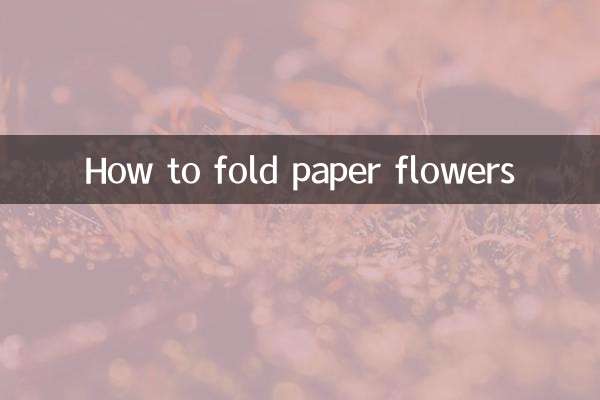
جزئیات را بررسی کنید
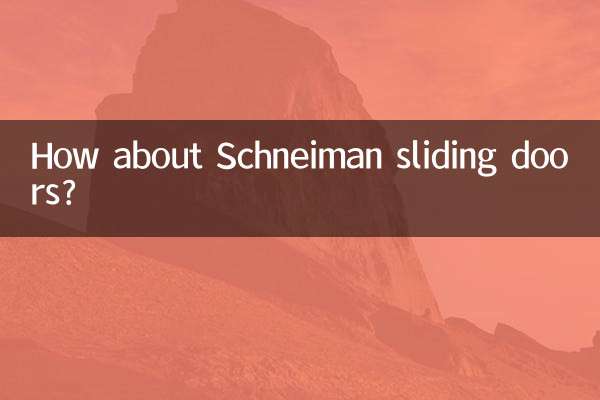
جزئیات را بررسی کنید